如何开启IE浏览器对本地文件的JavaScript支持
- 2017-03-11 14:15:11
- 4,334 次阅读
- 0
虽然IE浏览器将网页来源分为Internet,本地Intranet,受信任的站点和受限制的站点4个不同的区域,但是在本地计算机中的文件(包括硬盘中和光盘中的文件)却不属于这4个区域中的任何一个区域。如果运行本地计算机或光盘中包含JavaScript的文件,就有可能弹出”Internet Exploer已限制此网页运行脚本或ActiveX控件”提示信息,如下图:
如果想要继续执行HTML文件中的JavaScript代码,可以单击鼠标左键,点击如上图的【允许阻止的内容】,浏览器将继续执行当前HTML文件中的JavaScript代码。如下图执行的文件:
以上步骤只能在当前HTML文件中起效,如果再执行另外一个包含JavaScript代码的本地HTML文件,还是同样会弹出上述提示信息。下面就已IE9为例介绍如何阻止浏览器在执行包含JavaScript代码的本地HTML文件弹出提示信息。
①打开IE浏览器
②选择菜单栏中的[工具]->[Internet选项],弹出[Internet选项]对话框,在该对话框中选择[高级]标签。
③在[高级]选项卡中,选中[允许活动内容在我的计算机上的文件中运行]复选框。如果要想在运行光盘中的包含JavaScript代码的HTML文件时也不弹出提示信息,可以选中[允许来自CD的活动内容在我的计算机上运行]复选框。如下图:
④单击[确定]按钮完成操作。

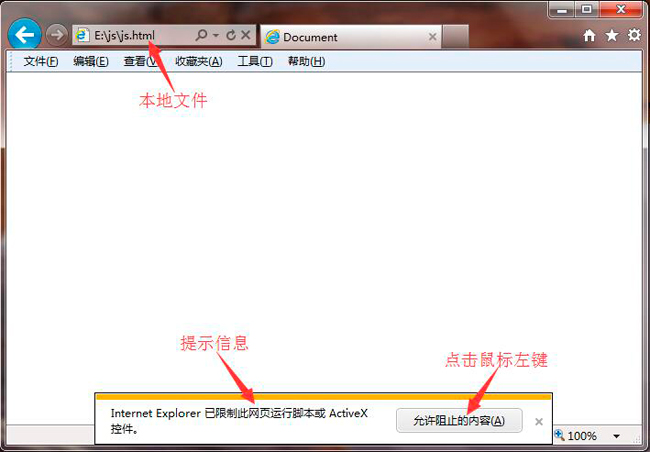

文章评论 (0)